华硕顽石使用u盘安装win7系统教程
2017-01-01 08:15:38
win7系统到现在为止还是很受用户们欢迎的,不管是在生活还是工作中,很多朋友都会选择win7系统,因为这个系统经典,而且兼容性会比其他系统好。下面就和大家分享用u盘装系统的方法给华硕顽石安装win7的操作步骤,想要为自己电脑安装win7系统就可以参考一下哦。
安装win7系统操作步骤:
1、首先,我们提前制作好u启动u盘启动盘。然后将u启动盘插入电脑usb接口,按开机启动快捷键f2进入u启动主菜单界面,并且选择运行【02】win8pe菜单按回车,如图所示:
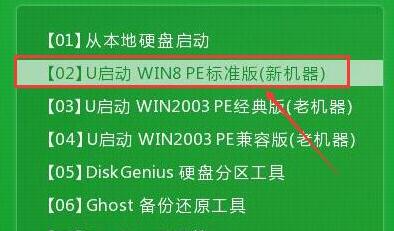
2、点击开始按钮,然后依次点击映像管理→ultraiso(iso映像管理工具)如图所示:

3、进入ultraiso工具之后,点击文件→打开,选择准备好的win7系统iso版本的镜像文件,如图所示:
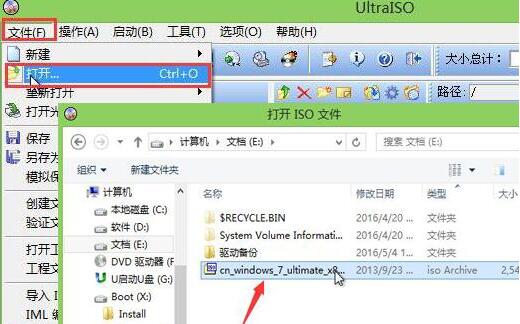
4、这时我们可以看到左侧的窗口已经有win7镜像的相关文件了,然后点击启动→写入硬盘映像,如图所示:
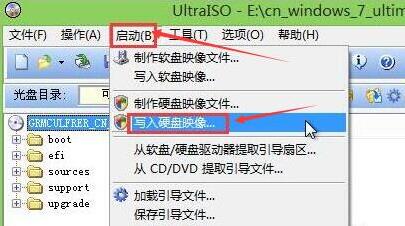
5、弹出写入硬盘映像窗口,相关信息确认无误后点击写入按钮,如图所示:
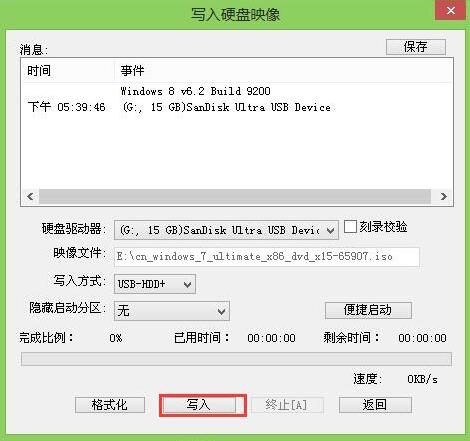
6、之后就是写入过程,等待直到写入完成。打开计算机,双击打开刚刚写入的镜像,如图所示:
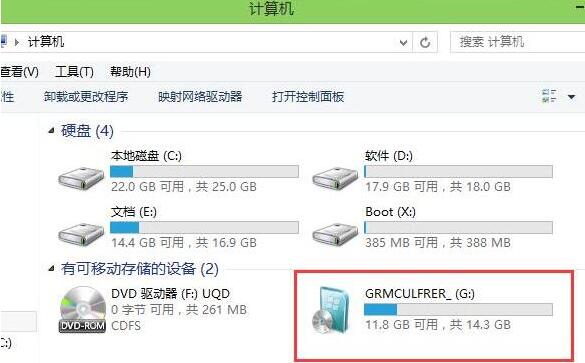
7、双击打开setup.exe文件,如图所示:
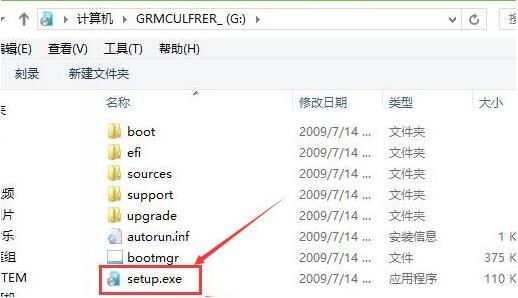
8、最后就是win7系统的安装过程了,根据提示静静等待安装结束即可,如图所示:
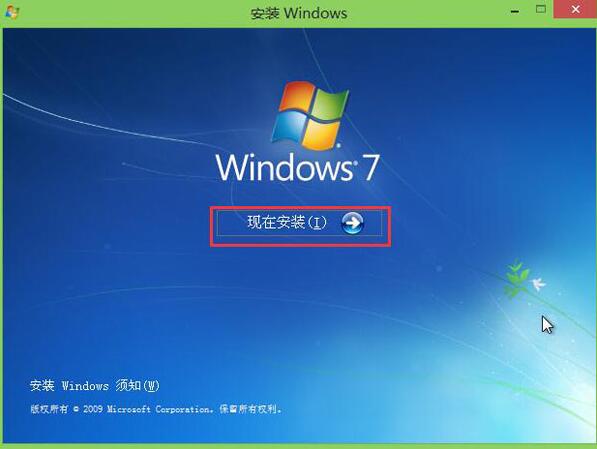
使用u盘装系统为华硕顽石安装win7系统操作步骤跟跟大家分享到这里了,有需要的朋友们可以好好参考哦,希望对大家所有帮助。
原文链接:http://www.uqidong.com/syjc/4707.html
最近有位使用华硕VivoBook14 2021版笔记本的用户想要为电脑重新安装系统,但是不知道怎么设置u盘启动...
- [2022-08-08]荣耀MagicBook 15 2021 锐龙版笔记本怎么通过bios设置
- [2022-08-07]雷神911PlusR笔记本使用u启动u盘重装win7系统教程
- [2022-08-07]神舟战神ZX9-DA3DA笔记本安装win11系统教程
- [2022-08-07]华硕ProArt StudioBook笔记本如何进入bios设置u盘启动
- [2022-08-06]雷神911M创作大师笔记本安装win10系统教程
- [2022-08-06]宏碁Acer 墨舞EX214笔记本怎么通过bios设置u盘启动
- [2022-08-06]华硕 无畏360笔记本一键重装win11系统教程
U盘工具下载推荐
更多>>-
 win7系统重装软件
[2022-04-27]
win7系统重装软件
[2022-04-27]
-
 怎样用u盘做u启动系统盘
[2022-02-22]
怎样用u盘做u启动系统盘
[2022-02-22]
-
 怎么进入u盘装机系统
[2022-02-22]
怎么进入u盘装机系统
[2022-02-22]
-
 win7硬盘安装工具
[2022-02-16]
win7硬盘安装工具
[2022-02-16]
 神舟战神Z8-DA7NT笔记本重装win10系
神舟战神Z8-DA7NT笔记本重装win10系
 华硕VivoBook14 2021版笔记本如何通过
华硕VivoBook14 2021版笔记本如何通过
 win7pe启动盘制作软件
win7pe启动盘制作软件
 u启动win 8pe系统维护工具箱_6.3免费
u启动win 8pe系统维护工具箱_6.3免费
 荣耀MagicBook 15 2021 锐龙版笔记本怎
荣耀MagicBook 15 2021 锐龙版笔记本怎
 win10怎么安装视频教学
win10怎么安装视频教学
 u启动u盘启动安装原版win8系统视频
u启动u盘启动安装原版win8系统视频
 win11系统如何初始化电脑
win11系统如何初始化电脑
 win11系统怎么删除pin码
win11系统怎么删除pin码

 联想win8改win7bios设置方法
联想win8改win7bios设置方法
 技嘉uefi bios如何设置ahci模式
技嘉uefi bios如何设置ahci模式
 惠普电脑uefi不识别u盘怎么办
惠普电脑uefi不识别u盘怎么办
 win8改win7如何设置bios
win8改win7如何设置bios
 bios没有usb启动项如何是好
bios没有usb启动项如何是好
 详析bios设置显存操作过程
详析bios设置显存操作过程
 修改bios让电脑待机不死机
修改bios让电脑待机不死机